win11如何修改开机启动程序 Win11如何设置开机启动项
更新时间:2024-11-17 15:02:28作者:jiang
Win11如何修改开机启动程序?在Win11系统中,用户可以通过简单的操作来修改开机启动程序,从而提高系统的运行效率和启动速度,通过设置开机启动项,用户可以自定义需要在系统启动时自动运行的程序或应用程序,避免不必要的开机启动项影响系统性能。接下来我们将详细介绍Win11如何设置开机启动项,让您轻松掌握系统优化技巧。
方法如下:
1.进入电脑桌面,鼠标右键点击开始菜单图标。
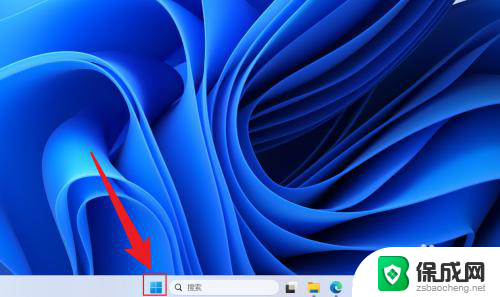
2.在展开的选项中,点击打开任务管理器。
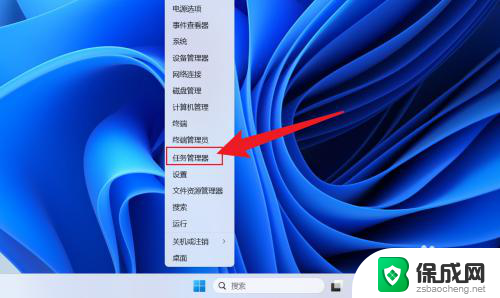
3.在任务管理器中,点击启动应用。
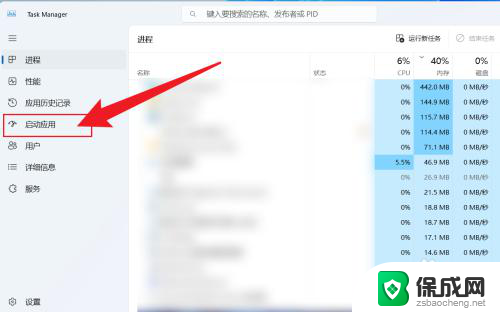
4.点击应用名称,选择启用或者禁用即可。
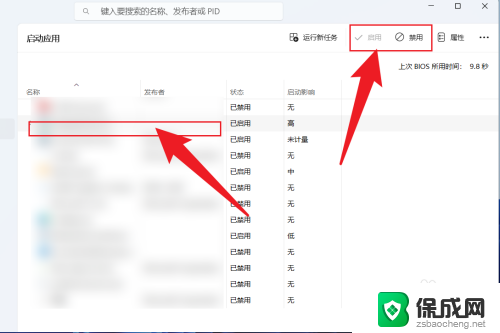
以上就是win11如何修改开机启动程序的全部内容,还有不懂得用户就可以根据小编的方法来操作吧,希望能够帮助到大家。
win11如何修改开机启动程序 Win11如何设置开机启动项相关教程
-
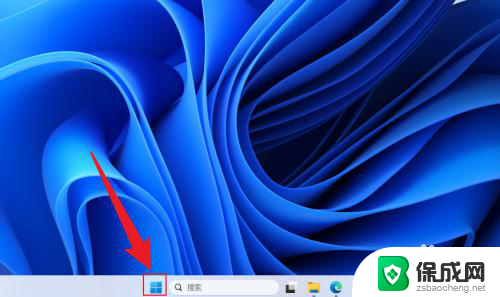 更改开机启动项 win11 win11开机启动项设置教程
更改开机启动项 win11 win11开机启动项设置教程2025-01-19
-
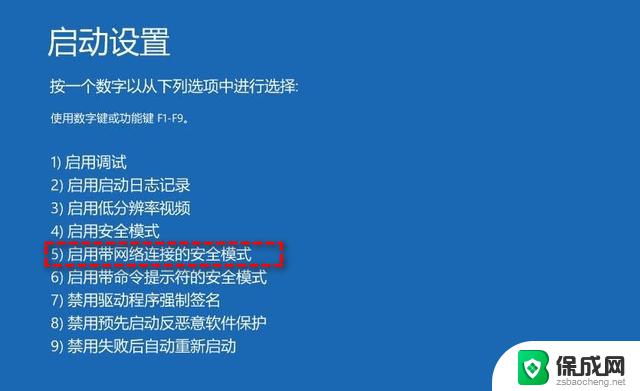 win11如何禁止开机时程序启动 Windows11开机启动项禁用方法
win11如何禁止开机时程序启动 Windows11开机启动项禁用方法2025-01-09
-
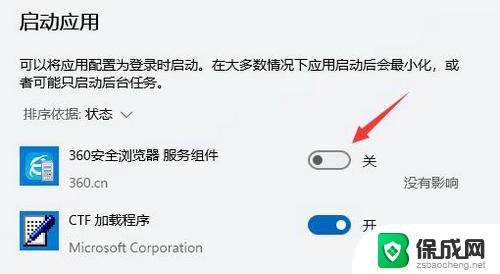 怎么关闭开机启动软件win11 Win11如何取消开机自动启动的程序
怎么关闭开机启动软件win11 Win11如何取消开机自动启动的程序2024-10-19
-
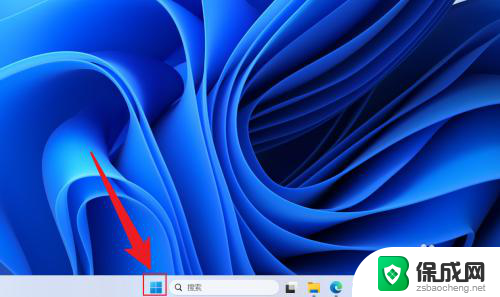 win11电脑管理开机启动项的方法 Win11开机启动项设置教程
win11电脑管理开机启动项的方法 Win11开机启动项设置教程2024-10-27
-
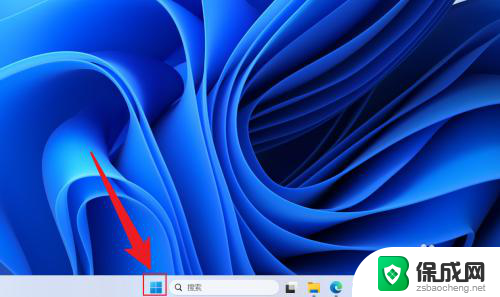 win11电脑开机启动项 win11设置开机启动项教程
win11电脑开机启动项 win11设置开机启动项教程2025-01-06
-
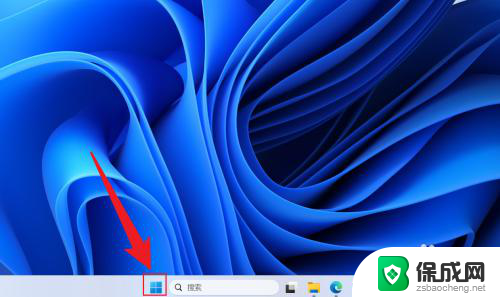 win11怎么设置电脑的开机启动项 win11开机启动项设置方法
win11怎么设置电脑的开机启动项 win11开机启动项设置方法2024-12-26
- 关闭win11xbox开机自动启动程序 -baijiahao Win11如何关闭Xbox开机自启动
- 怎么设置开机自启动项win11 Win11开机启动项设置方法
- intitle:win11自启动在哪设置 win11如何设置自定义开机启动项
- win11设置开机自启软件 Win11如何设置开机自启动软件
- win11电脑登录界面有两个用户 win11开机显示两个用户
- windows11爱奇艺视频不能满屏 电脑爱奇艺视频如何铺满整个屏幕
- win11删除默认打印机 取消默认打印机的方法
- win11如何将手机投到电脑上 电脑怎么显示手机屏幕
- win11添加桌面应用快捷方式 win11系统桌面快捷方式创建方法
- win11设置一周的第一天为星期一 iHour每周第一天日期设置方法
win11系统教程推荐
- 1 win11电脑登录界面有两个用户 win11开机显示两个用户
- 2 win11删除默认打印机 取消默认打印机的方法
- 3 win11如何将手机投到电脑上 电脑怎么显示手机屏幕
- 4 ps4手柄 接电脑 win11驱动 ps4手柄如何连接电脑
- 5 win11打印机脱机设置 打印机脱机无法联网
- 6 win11如何查看本机配置 如何查看笔记本电脑具体配置
- 7 win11右键更多选项中 Win11右键菜单自定义设置更多选项步骤
- 8 win11点击文件夹没反应 win11文件夹双击无反应怎么办
- 9 win11右下角的提示框不会自动关闭 win11右下角消息栏关闭步骤
- 10 win11语言栏到任务栏 Win11桌面语言栏恢复至任务栏方法